 så här hittar du och installerar ati-grafikdrivrutiner och drivrutinsuppdateringar
så här hittar du och installerar ati-grafikdrivrutiner och drivrutinsuppdateringar
om du har ett ATI-grafikkort är det viktigt att du uppdaterar drivrutinerna regelbundet. Du kommer att lära dig exakt hur du gör på den här sidan. För det första är det dock värt att täcka exakt varför de måste uppdateras.
Vad är grafikkortsdrivrutiner?
ditt grafikkort, precis som alla andra hårdvara i datorn kräver drivrutiner som ska installeras för att fungera korrekt. Dessa drivrutiner kommer att berätta för ditt operativsystem exakt vad du ska göra med den specifika hårdvaran. I det här fallet kommer det att berätta för ditt operativsystem att ati-grafikkortet är tänkt att visa bilder på din bildskärm. Det är lite mer tekniskt än så, men du får troligen tanken.
grafikdrivrutiner, precis som alla andra program där ute, är benägna att buggar från tid till annan. Detta beror inte på att de byggdes dåligt till att börja med (ja, i vissa fall kan detta vara fallet, men absolut inte när du har att göra med ATI som är kända för högkvalitativa produkter). Det är helt enkelt för att det är en omöjlig uppgift för programmerare att känna igen absolut varje situation som deras grafikkort kommer att användas i. De kommer också att vara osäkra på om deras grafikdrivrutiner kommer att vara kompatibla med annan programvara när den uppdateras. Därför när ett problem upptäcks kommer ATI att arbeta hårt för att få ut några uppdaterade drivrutiner.
så, vilka problem kan föråldrade drivrutiner orsaka? Tja, det finns ett antal frågor.
här är några av de vanligaste men:
- grafiska glitches i spel som andra inte upplever.
- dålig färg på skärmen när du använder datorn.
- applikationer, särskilt grafiska intensiva, laddas inte ordentligt eller kanske inte fungerar så bra som de borde.
- ibland kan du uppleva en ’blå skärm av döden’.
- nvlddmkm relaterade fel
- Ialmrnt5 realted fel
- DirectX och / eller OpenGL erros
tack och lov är det ganska lätt att hitta och installera nya ATI-grafikdrivrutiner. På denna sida kommer vi att täcka tre av de ’huvudsakliga metoder’.
använd medföljande ati-Grafikdrivrutinprogramvara
om du använder en ati-grafikdrivrutin är det troligt att det finns en programvara på din dator som verkligen låter dig finjustera inställningarna på ditt grafikkort. Du kommer att kunna hitta den genom att trycka på ’start’ – knappen i det vänstra hörnet av skärmen och skriva ’ATI’. Detta bör, om du har tur, berätta om dina ati-grafikdrivrutiner är inaktuella. Om de är då får du möjlighet att uppdatera dem.
om du har en skiva för ditt ATI-kort kan du också installera den här programvaran från det. Använd inte den för att installera drivrutiner men. Det är troligt att dessa kommer att vara inaktuella.
manuell metod för uppdatering av ATI-grafikkortsdrivrutiner
Obs: Det föreslås inte att du använder den här metoden om du inte vet exakt vad du gör. Massor av människor har försökt den manuella metoden bara för att upptäcka att de installerar felaktiga drivrutiner och deras dator hamnar i ett sämre tillstånd än tidigare. Om du är osäker på hur du hittar drivrutinerna använder du en av de andra alternativa metoderna.
det första du behöver göra är att identifiera det exakta grafikkortet du har. Om du installerade det själv så borde det inte vara för mycket av ett problem. Om du inte gjorde det och det kom förinstallerat kan du följa följande metod:
- öppna din kontrollpanel.
- klicka på System (Du kan behöva ändra vyn till ’klassiskt läge’ för att se detta)
- Sök efter det i listan. Det ska vara lätt att upptäcka.
när du har identifierat drivrutinerna som du behöver kommer du att kunna gå till ati-webbplatsen (detta finns på www.ATI.com). medan du kan använda andra webbplatser för att ladda ner drivrutiner föreslås det inte. Detta beror på att det inte finns någon garanti för att förarna är vad de säger att de är. Detta innebär naturligtvis att du kan hamna jävlas med din dator.
när du är på ati-webbplatsen kan du bläddra till nedladdningssektionen. Härifrån kommer du att kunna skriva in namnet på ditt grafikkort. Du kommer då att hälsas med en lista över nedladdningar. Du kan välja rätt för ditt operativsystem (du kan behöva välja antingen 32-Bitars eller 64-bitars, så det är viktigt att du vet vilket operativsystem du använder). ATI-drivrutinerna laddas ner automatiskt i en .exe-format. Allt du behöver göra är att klicka på den nedladdade filen och följ instruktionerna. Din dator kommer då att uppdateras.
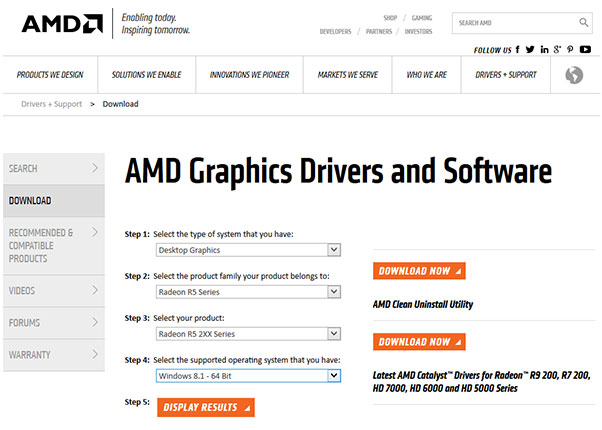
alternativ för installation av ATI-grafikdrivrutiner
medan de metoder som nämnts tidigare fungerar för att uppdatera dina ati-grafikdrivrutiner, är de inte idealiska. Detta beror på att om de görs felaktigt kan du stoppa ditt grafikkort från att fungera. Uppenbarligen är detta inte en idealisk situation. Det är därför de allra flesta datorproffs faktiskt inte kommer att gå den vägen. Om du inte är säker på att du kan få rätt drivrutiner för din dator bör du använda den här slutliga metoden.
den slutliga metoden är att använda en speciell programvara som Driver Turbo. Programvaruverktyget söker automatiskt efter rätt drivrutiner. Allt du behöver göra är att trycka på en enda knapp. Det kommer då att installera dem automatiskt, absolut inget krångel inblandade. Det här är den väg du behöver gå ner om du vill göra saker så enkla som möjligt.
